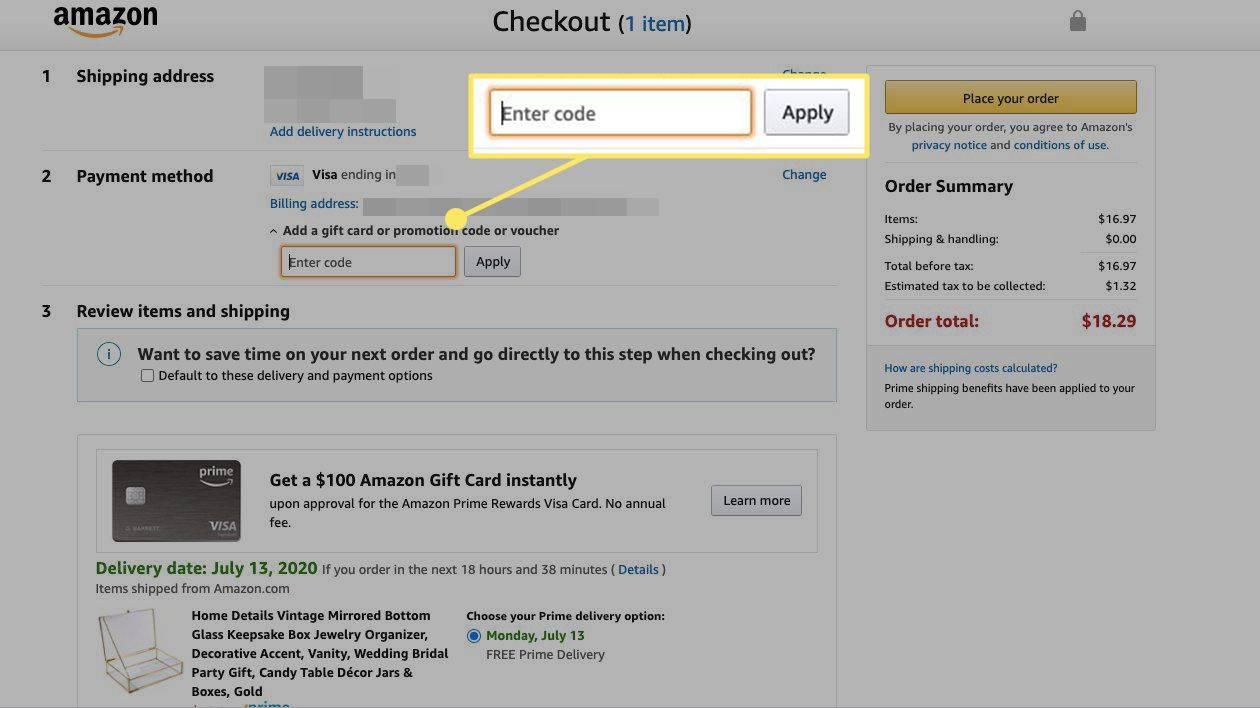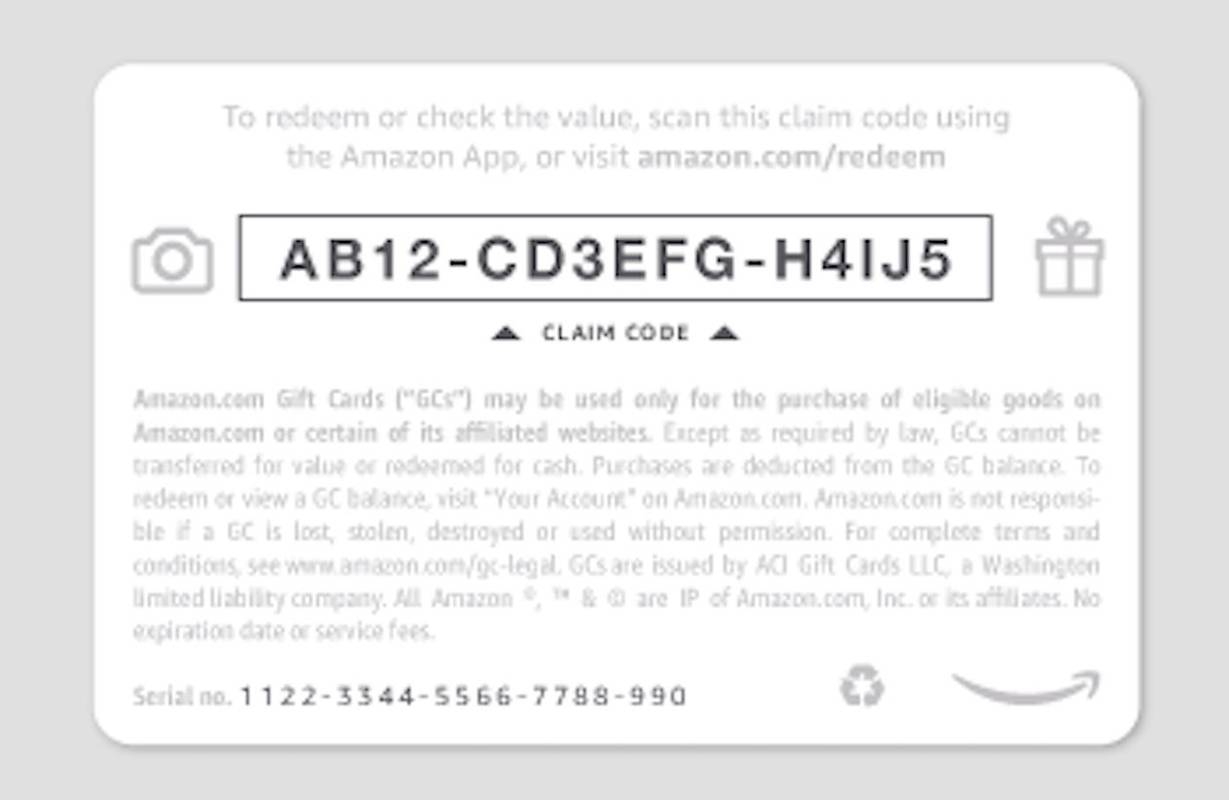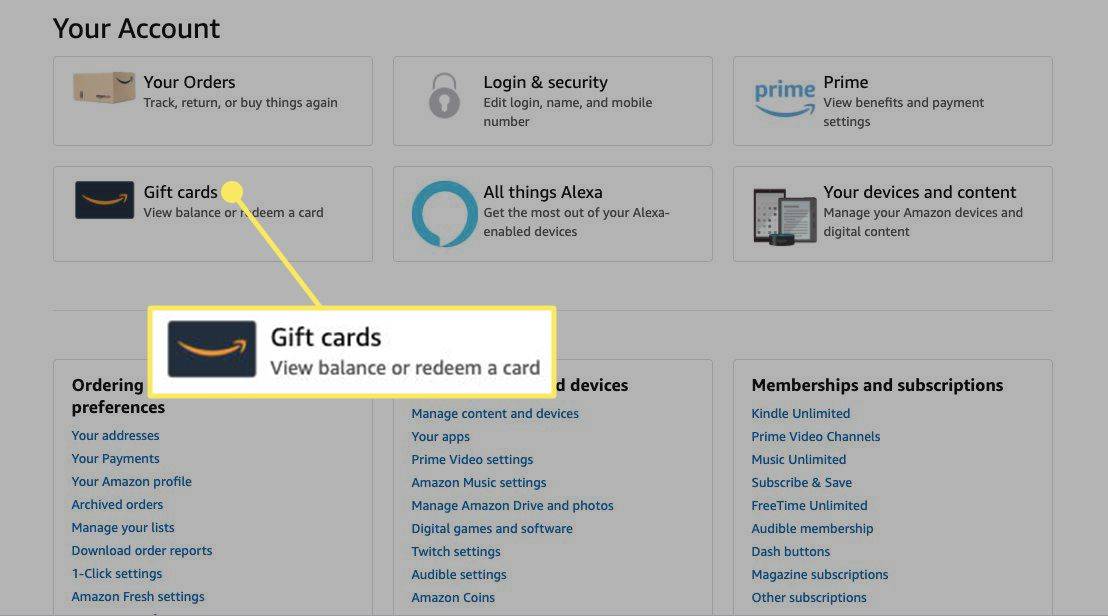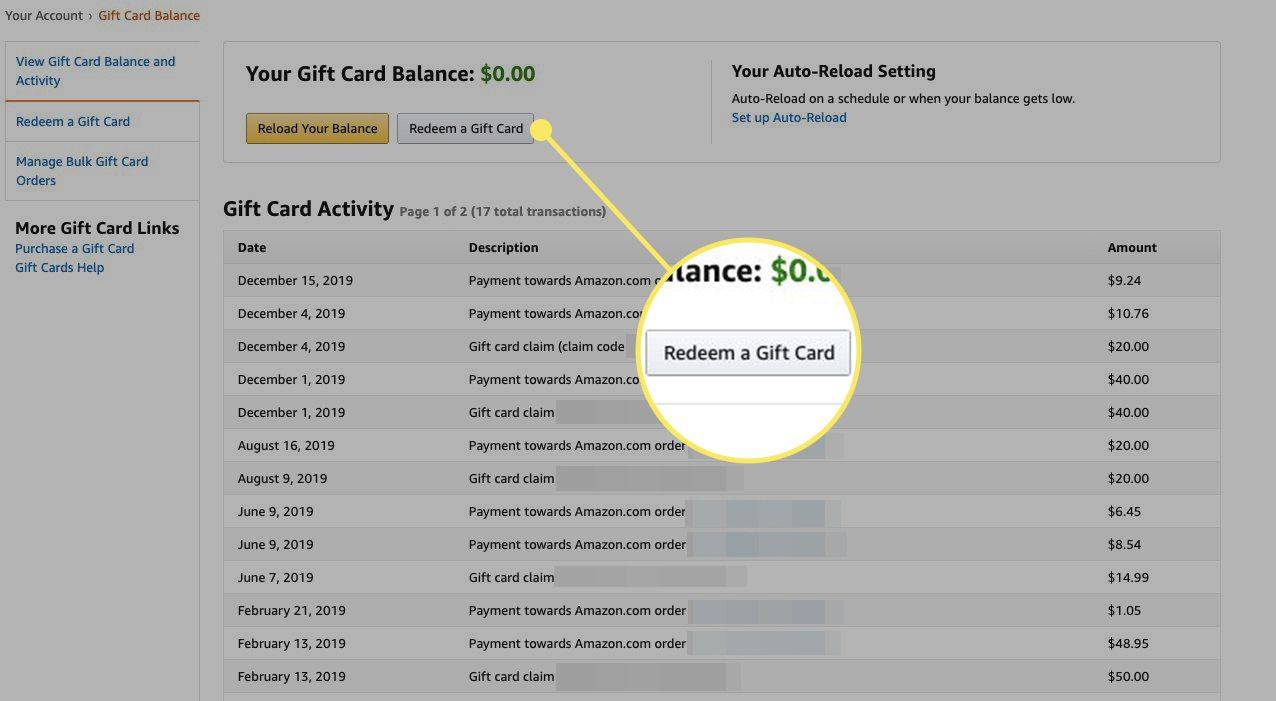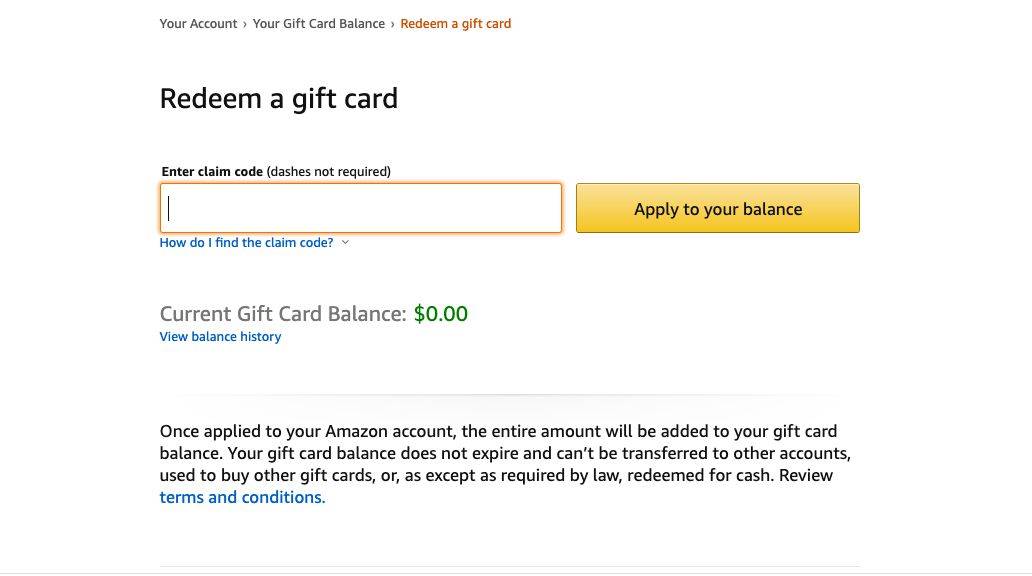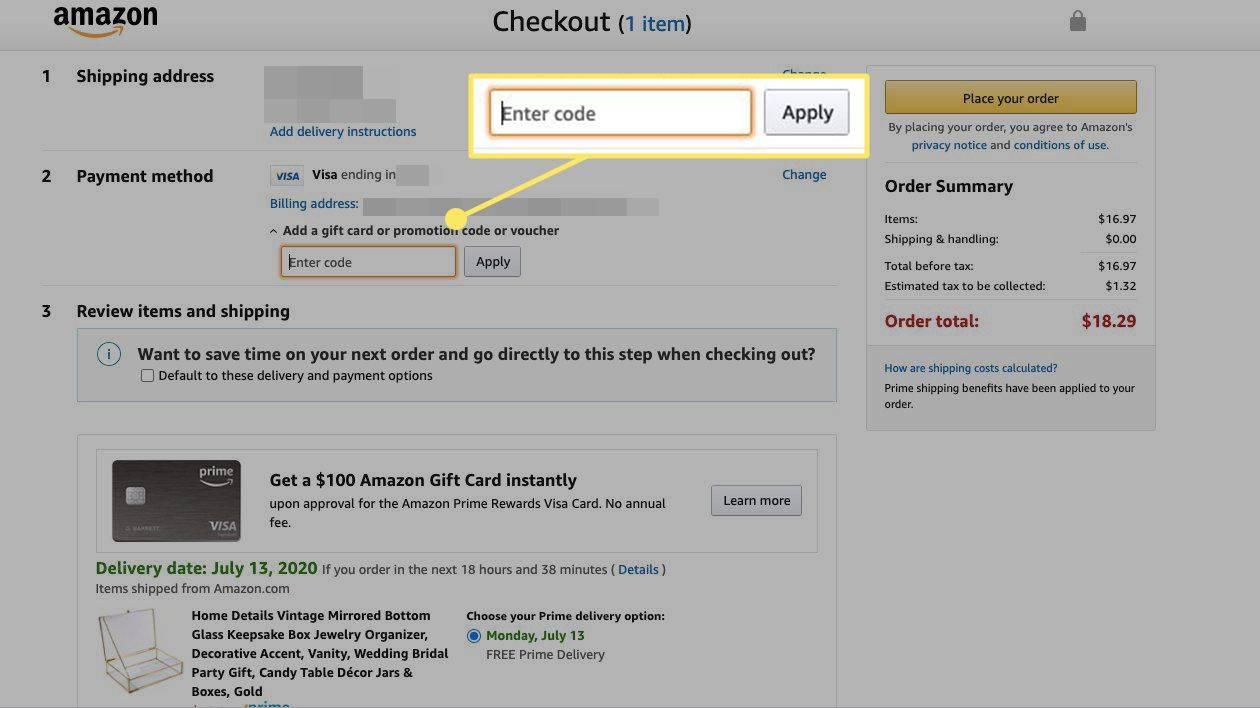Hva du skal vite
- Gå til Amazon.com og logg på kontoen din. På Regnskap side, velg Gavekort > Løse inn et gavekort .
- Skriv inn kravkoden, og velg deretter Søke om til balansen din.
- Alternativt kan du bruke gavekortet i kassen for å søke direkte på kjøp.
Denne artikkelen forklarer hvordan du løser inn Amazon-gavekort, enten ved å bruke dem på kontoen din eller direkte mot et kjøp i kassen.

Flickr
Bruk gavekortsaldoen din på Amazon-kontoen din
Den enkleste måten å løse inn et Amazon-gavekort på er å bruke beløpet direkte på Amazon-kontoen din. På denne måten brukes gavekortsaldoen automatisk på kvalifiserte kjøp. Denne prosessen er den samme, enten du har et fysisk eller digitalt Amazon-gavekort.
hvordan du kan se noens snapchat uten å legge dem til
-
Gå til Amazon.com og logg på kontoen din.
-
Finn Amazon-gavekortets kravkode. På fysiske kort kan det hende du må skrape av et belegg eller trekke i en flik for å avsløre det.
Kravkoden og kortets serienummer er to forskjellige ting. Serienummeret er vanligvis nederst på kortet og har 16 eller flere tall. Kravkoden er kortere og har en kombinasjon av bokstaver og tall.
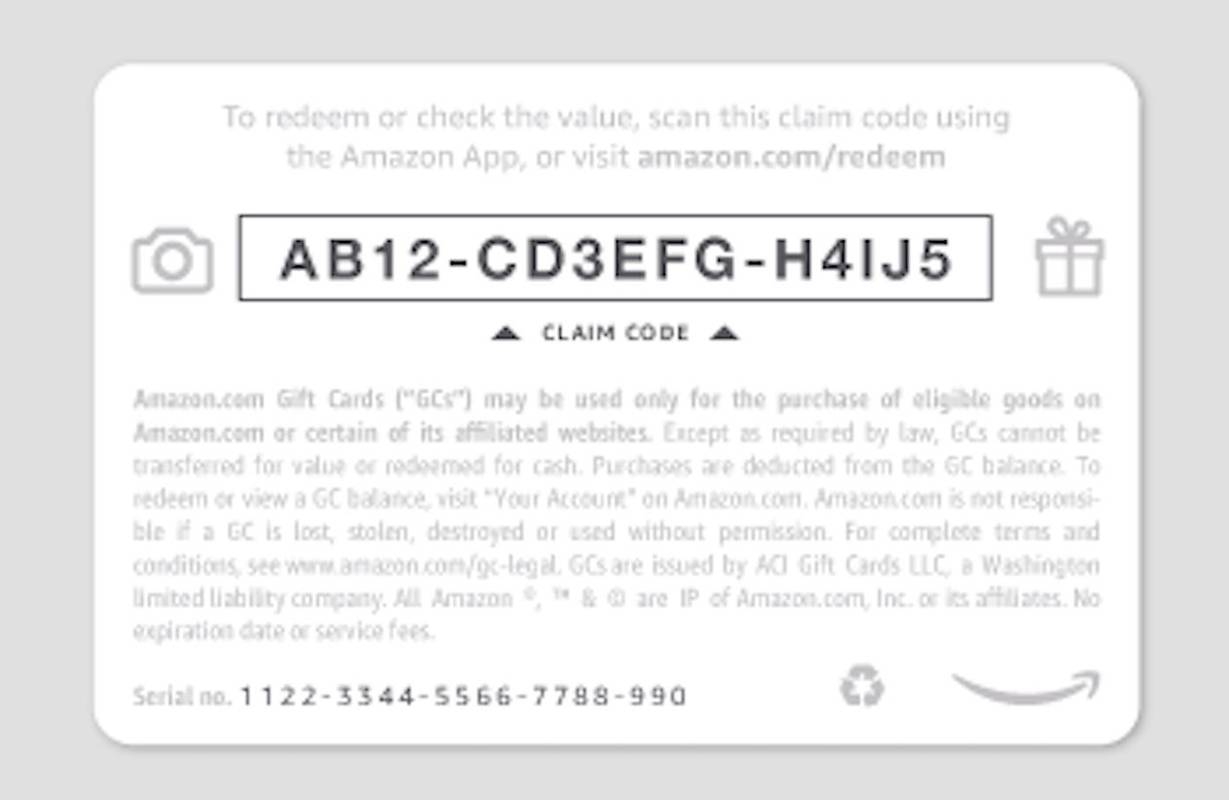
-
Velg på Amazon-kontosiden Gavekort , plassert nær toppen av siden.
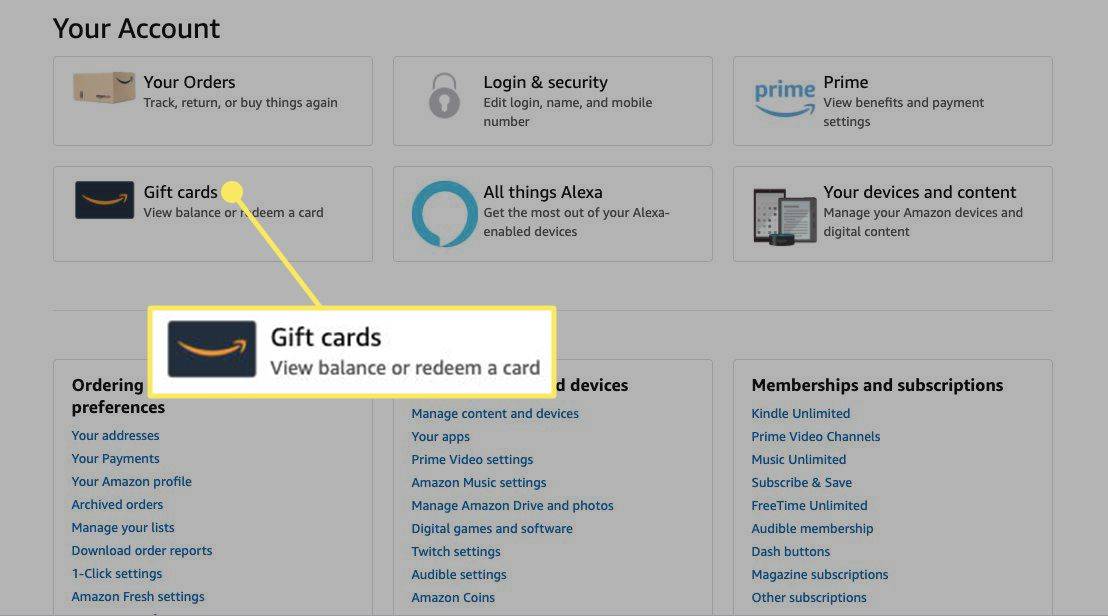
-
Plukke ut Løse inn et gavekort .
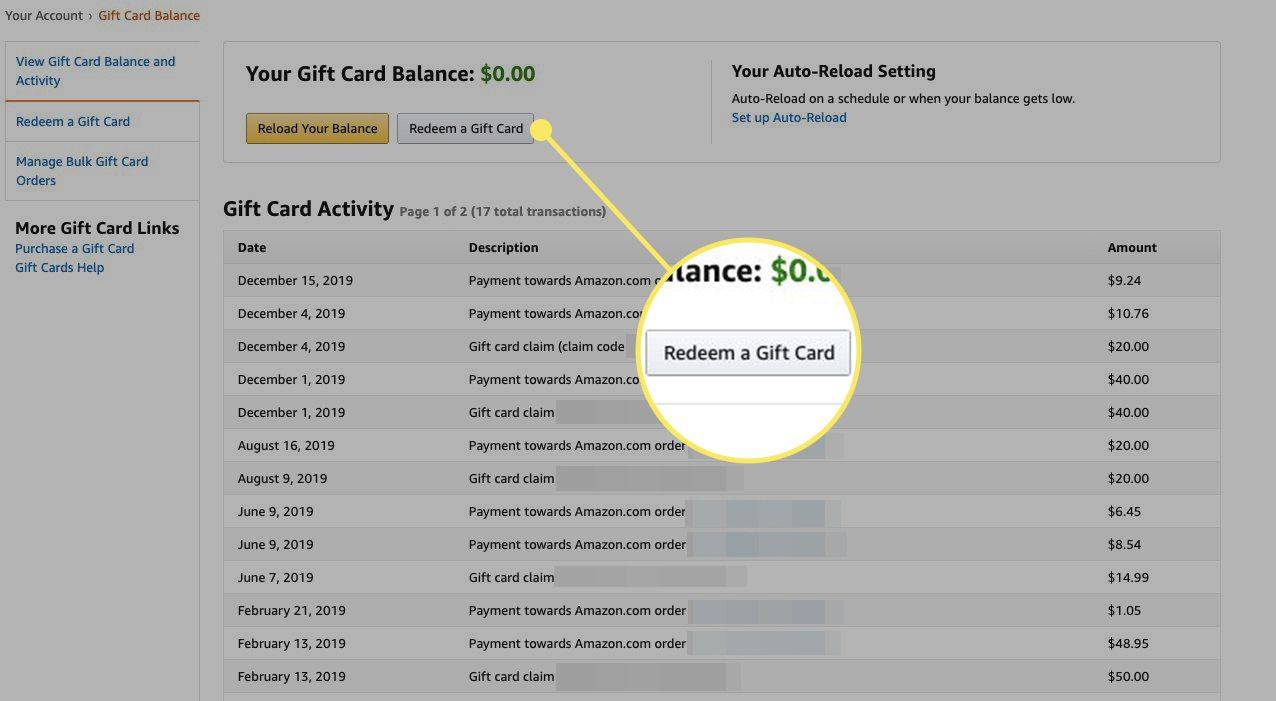
-
Skriv inn kravkoden, og velg deretter Bruk på saldoen din .
hvordan du vet om din blokkerte
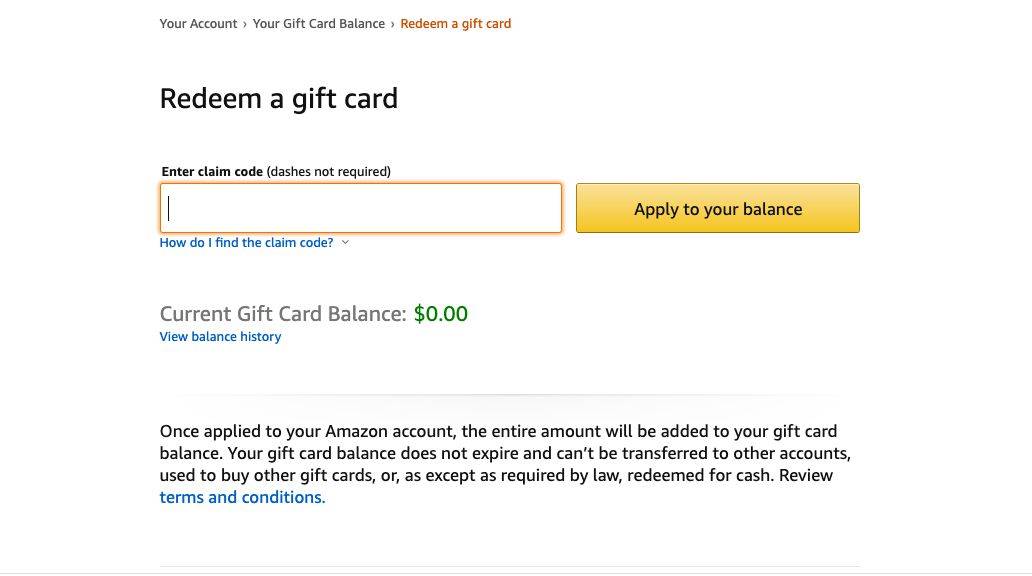
-
Gavekortmidlene brukes på ditt neste kjøp. Gå til siden for gavekortkonto for å sjekke saldoen din.
Når du sjekker ut mens du kjøper et Amazon.com-kjøp, velger du å ikke bruke gavekortsaldoen hvis du foretrekker å beholde den til en annen gang.
Bruk et Amazon-gavekort direkte på et kjøp
Bruk gavekortet under betalingsprosessen hvis du foretrekker det.
-
Legg til varene dine i Amazon-handlekurven og velg Fortsett til utsjekking .
-
Under Betalingsmetode , finn alternativet til Legg til et gavekort eller kampanjekode eller kupong.

-
Skriv inn kravkoden din og velg Søke om . Gavekortmidlene brukes til kjøpet ditt, og eventuell restsaldo forblir på Amazon-kontoen din.
trenger Amazon Fire Stick internett